357/421
向工作簿中添加多个文档
要向工作簿中添加多个文档:
- 在 Book Designer(工作簿设计器)中,选择一个 Document(文档)或 Section(节),单击
 并选择 Multiple(多个),然后选择 Artifact(对象)。
并选择 Multiple(多个),然后选择 Artifact(对象)。
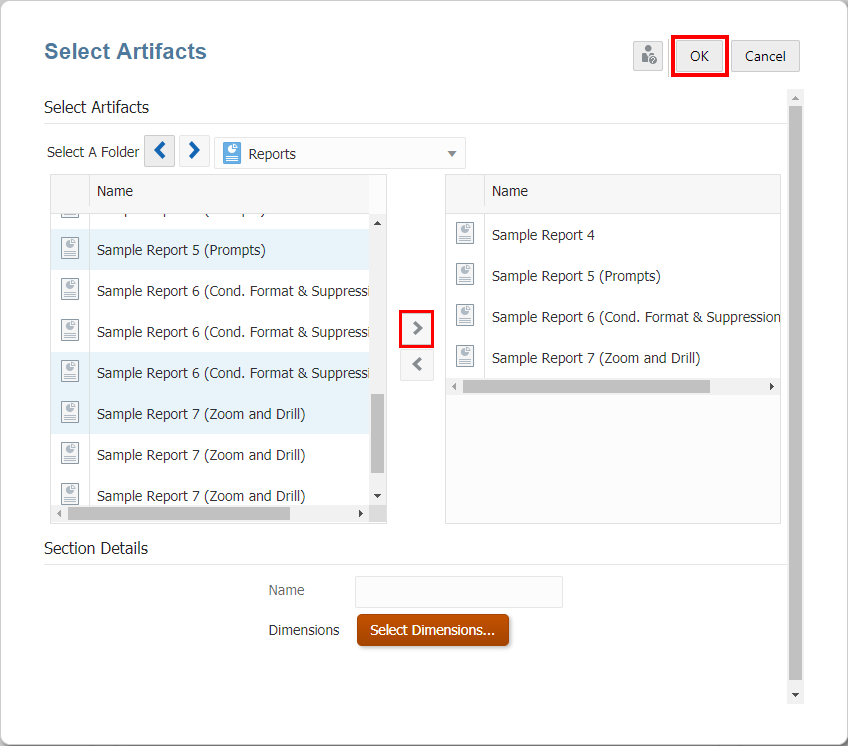
- 在 Select Artifacts(选择对象)对话框中,从左侧窗格中的 Available(可用)列表中选择一个或多个文档,然后单击
 按钮将所需的文档移到右侧的 Selected(选定)文档窗格中。
按钮将所需的文档移到右侧的 Selected(选定)文档窗格中。
注:
最多可以向工作簿中添加
50个文档和节。所添加的 Word 或 PDF 文档的最大大小为
5MB。 - 可选:在 Section Details(区段详细信息)下面,选择 Create Default Section(创建默认区段),然后输入该区段的 Name(名称)以对选定的所有文档进行分组。
- 可选:单击 Select Dimensions(选择维)以打开 Dimension Layout(维布局),然后选择 Section(区段)所需的 POV 维。
如果一个工作簿包含多个数据源,则 Dimension Layout(维布局)中的可用维基于工作簿的 Manage Data Source(管理数据源)对话框中显示的第一个数据源。
可以使用节对公用目录条目下面的多个文档进行分组并针对公用 POV 运行报表。
- 单击 OK(确定),向工作簿中添加多个文档。
注:
插入第三方文档(例如 Word、PDF 或基于 Word 的目录时,需要将文档上传到存储卡。在 Narrative Reporting 部署中,从 Narrative Reporting 库上传文档。在 Oracle Fusion Cloud Enterprise Performance Management 部署中,从 Reports(报表)卡片(Tax Reporting 中的 "Library"(库)卡片)中的 Documents(文档)选项卡上传文档。